Puteți evita rezultate neașteptate și hârtie irosită previzualizând foaia de lucru înainte de imprimare.
Atunci când selectați una sau mai multe foi, apoi faceți clic pe Fișier > Imprimare, veți vedea o previzualizare a modului în care vor apărea datele în imaginea imprimată.
-
Selectați foile de lucru pe care doriți să le examinați.
-
Faceți clic pe Fișier, apoi pe Imprimare pentru a afișa fereastra Examinare și opțiunile de imprimare.
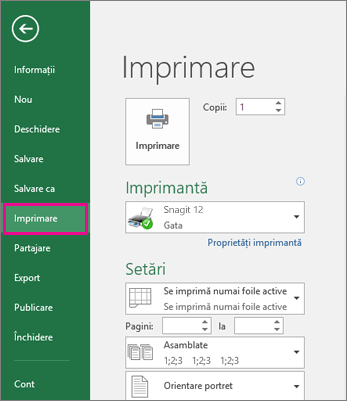
Comandă rapidă de la tastatură De asemenea, puteți apăsa Ctrl+F2.
Note:
-
Dacă nu utilizați o imprimantă color, previzualizarea va apărea alb-negru, chiar dacă există culoare în foile dvs.
-
Pagina următoare și Pagina anterioară sunt disponibile numai atunci când selectați mai multe foi sau atunci când o foaie conține mai multe pagini de date. Pentru a vizualiza mai multe foi de lucru, sub Tot registrul de lucru sub Setări.
Informații mai utile
-
Pentru a previzualiza paginile următoare și anterioare, faceți clic pe săgețile pentru Pagina următoare și Pagina anterioară din partea de jos a ferestrei Examinare înaintea imprimării sau tastați numărul paginii.
-
Pentru a ieși din Examinare înaintea imprimării și a reveni la registrul de lucru, faceți clic pe orice săgeată din partea stângă sus a ferestrei Examinare înaintea imprimării .
-
Pentru a vizualiza marginile paginilor, faceți clic pe butonul Afișare margini din colțul din dreapta jos al ferestrei Examinare înaintea imprimării .
-
Pentru a modifica marginile, glisați marginile la înălțimea și lățimea pe care le preferați. Aveți posibilitatea să modificați lățimile coloanelor glisând ghidajele în partea de sus sau de jos a paginii de examinare înaintea imprimării. Pentru mai multe informații despre marginile paginilor, consultați Setarea marginilor de pagină înainte de imprimarea unei foi de lucru.
Sfat: Pentru a face modificări la configurarea paginii, cum ar fi modificarea orientării paginii și a dimensiunii paginii, selectați opțiunile corespunzătoare sub Fișier > Imprimare > Setări.
Pentru a selecta una sau mai multe foi
|
Pentru a selecta |
Procedați astfel |
|---|---|
|
O singură foaie |
Faceți clic pe selectorul foii.
Dacă nu vedeți fila dorită, faceți clic pe butoanele de defilare pentru a afișa fila, apoi faceți clic pe aceasta.
|
|
Două sau mai multe foi adiacente |
Faceți clic pe selectorul pentru prima foaie. Apoi țineți apăsată tasta SHIFT și faceți clic pe selectorul ultimei foi pe care doriți să o selectați. |
|
Două sau mai multe foi neadiacente |
Faceți clic pe selectorul pentru prima foaie. Apoi țineți apăsată tasta CTRL în timp ce faceți clic pe selectorii celorlalte foi pe care doriți să le selectați. |
|
Toate foile dintr-un registru de lucru |
Faceți clic cu butonul din dreapta pe un selector de foaie, apoi faceți clic pe Selectare totală foi. |
Sfat: Atunci când selectați mai multe foi, apare [Grup] în bara de titlu din partea de sus a foii. Pentru a anula o selecție de foi multiple dintr-un registru de lucru, faceți clic pe orice foaie de lucru neselectată. Dacă nu este vizibilă nicio foaie de lucru neselectată, faceți clic cu butonul din dreapta pe selectorul unei foi selectate, apoi faceți clic pe Anulare grupare foi.
-
Faceți clic pe foaie sau selectați ceea ce doriți să previzualizați.
-
Faceți clic pe Fișier > Imprimare > Imprimare.
-
Selectați opțiunile de imprimare pe care doriți să le utilizați.
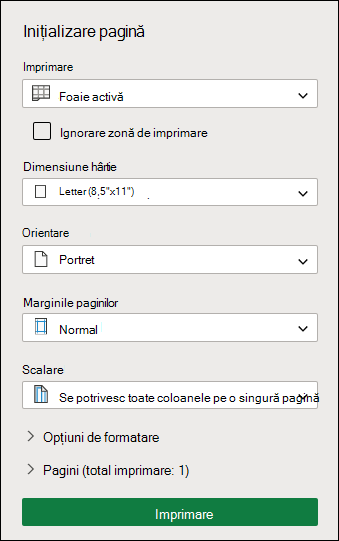
-
Faceți clic pe Imprimare.
-
Dacă vă place ceea ce vedeți , faceți clic pe Imprimare în colțul din stânga sus sau închideți fereastra browserului care afișează previzualizarea pentru a reveni și a efectua modificări înainte de a imprima.












